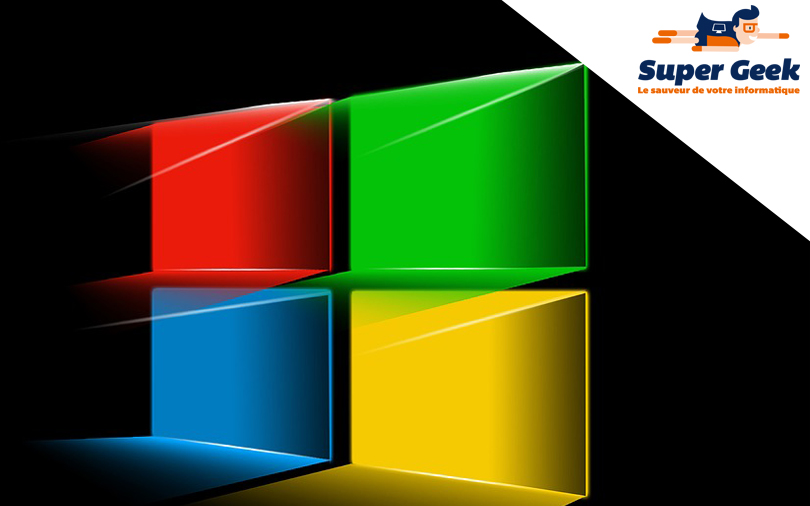Si vous avez un doute sur la gravité, ou la nature du problème qui cause un écran noir de votre PC, nous vous proposons un diagnostic gratuit de celui-ci au 09 74 35 05 92. Chez Super Geek, vous bénéficiez de notre garanti dépanné ou remboursé, où que vous soyez !
Sommaire :
Quelles sont les causes de l'écran noir sur PC ?
Un écran noir sur votre ordinateur est plus qu'ennuyeux, surtout si vous avez des données sensibles sur votre appareil. Il existe de nombreuses raisons possibles à ce problème, et comprendre la cause est la première étape pour le résoudre. Voici un aperçu des causes les plus courantes :
Problèmes de connexion
Avant de vous inquiéter, vérifiez que toutes les connexions de votre installation sont bien faites. Cela inclut le câble HDMI, VGA ou tout autre câble connectant votre ordinateur à votre écran. Un câble mal branché pourrait être la simple raison d'un écran noir.
Problèmes de hardware
Votre matériel informatique peut être à l'origine du problème. Cela inclut des composants comme la carte graphique, la mémoire RAM, le disque dur et même la carte mère. Un composant défectueux peut être incapable de transmettre ou de traiter les données système correctement, entraînant un écran noir.
Échec de la mise à jour
Si vous avez récemment effectué une mise à jour du système d'exploitation ou des pilotes, il est possible que quelque chose ait mal tourné pendant le processus. Une mauvaise mise à jour peut causer des problèmes du système qui aboutissent à un écran noir.
Logiciels malveillants ou virus
Les logiciels malveillants ou les virus peuvent causer de sérieux problèmes, y compris un écran noir. Certains malwares sont spécifiquement conçus pour désactiver les systèmes et rendre votre ordinateur inutilisable.
Échec du système d'exploitation
Parfois, c'est le système d'exploitation lui-même qui est le coupable. Des fichiers système corrompus, des erreurs de registre ou des problèmes de démarrage peuvent tous causer un écran noir.
Problèmes de pilote
Les pilotes sont des logiciels qui permettent à votre moniteur de communiquer avec votre système d'exploitation. Un pilote défectueux ou obsolète peut empêcher cette communication, entraînant un écran noir.
Problèmes de surchauffe
Un ordinateur portable ou de bureau qui surchauffe peut aussi devenir instable et afficher un écran noir. Veillez à ce que les ventilateurs et les dissipateurs thermiques fonctionnent correctement.
Paramètres d'affichage incorrects
Si les paramètres d'affichage sont incorrectement configurés, ils peuvent causer un écran noir. Cela peut arriver, par exemple, si vous essayez d'utiliser un mode ou une résolution qui n'est pas supporté par votre écran ou votre carte graphique.
Conflits logiciels
Deux programmes ou plus qui entrent en conflit peuvent également causer un écran noir. Cela est particulièrement vrai pour les programmes qui accèdent directement aux ressources du système, comme les programmes antivirus ou les utilitaires système.
Problèmes de batterie ou d'alimentation
Dans le cas d'un ordinateur portable, une batterie défaillante ou un problème avec le câble d'alimentation peuvent également causer un écran noir.
En résumé, il existe de nombreuses causes possibles pour un écran noir sur votre ordinateur, chacune nécessitant sa propre méthode de dépannage et de résolution. Dans les sections suivantes, nous aborderons des solutions spécifiques pour chaque type de problème.
Comment débloquer un écran noir PC ?
Après avoir identifié les causes potentielles de votre problème d'écran noir, il est temps de passer aux solutions. Voici une série d'étapes à suivre pour résoudre ce problème et retrouver l’accès à vos fichiers et données.
Vérifiez que ce n’est pas un problème électrique
Il est utile mais peu glorieux de rappeler qu’un écran noir peut être la conséquence d’un défaut d’alimentation électrique. La première étape par laquelle va démarrer un dépanneur informatique sera toujours la vérification des câbles (alimentation électrique et connexion) et la confirmation que l’interrupteur est bien allumé.
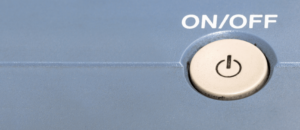
La rencontre entre un utilisateur impatient et un Windows lent est souvent source de frustration. L’écran noir d’un ordinateur fixe ou portable n’est que la manifestation temporaire d’une intense activité. Le démarrage du système d’exploitation est beaucoup plus lent que prévu mais aucune information n’est communiquée. Il suffit d’attendre que le disque dur émette des sons fréquents et non cycliques. Microsoft, de façon très pudique, décrit ainsi cette phase : « Il est possible que votre ordinateur finalise quelques mises à jour ou qu’il soit occupé à effectuer une tâche ».
Testez avec un autre écran
Pour éliminer la possibilité que l'écran lui-même soit le problème, essayez de le connecter à un autre ordinateur. Ou, à l’inverse, essayez de connecter un autre moniteur qui fonctionnen à votre ordinateur. Vous pourrez ainsi déduire si la panne vient du moniteur lui-même ou de votre ordinateur.
La combinaison Ctrl+Alt+Suppr qui fait disparaître l’écran noir Windows 10
Cliquez plusieurs fois sur Ctrl + Alt + Suppr de façon simultanée. Cette combinaison peut faire apparaître une fenêtre bleue et donner accès entre autres au gestionnaire des tâches.
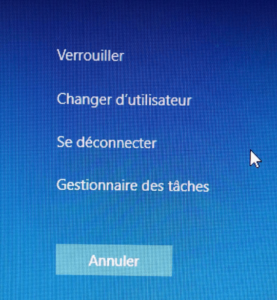
Une fois dedans, cliquez sur "Fichier" en haut à gauche puis sur "Exécuter une nouvelle tâche".
Une fenêtre s'ouvre, démarrer alors "explorer.exe" pour basculer de l’écran noir vers le bureau Windows 10.
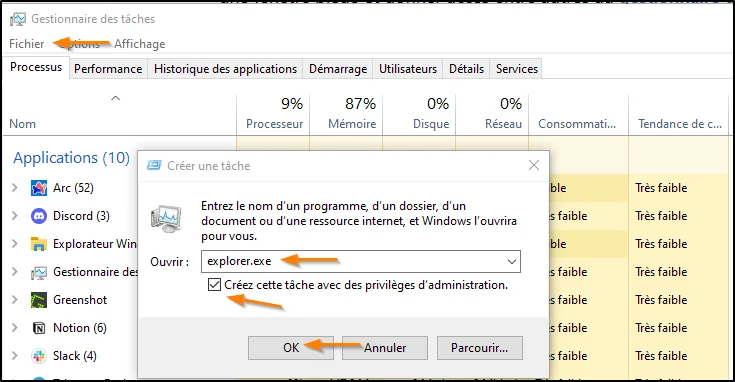
De façon plus générale, les touches Ctrl + Alt + Suppr permettent de reprendre la main, de visualiser les applications en cours, d’accéder aux différents services et de lancer ou d’arrêter des programmes qui pourraient débloquer la situation.
La combinaison des touches Windows + Ctrl + Maj + B
Cliquez sur la combinaison de touches Windows + Ctrl + Maj + B qui peut réactiver l’écran de votre ordinateur.
Le branchement d’un écran externe et l’option « projeter »
Le dépannage d’un ordinateur peut être déroutant lorsque la visibilité sur ce qui se passe est réduite par un écran noir. Le branchement d’un moniteur externe peut permettre d’avancer dans le diagnostic et de mener plusieurs opérations présentées dans la suite de ce document.
Une manipulation simple, en relation avec un deuxième écran, doit être tentée dans tous les cas de figure. Appuyez simultanément sur la touche "Windows" et sur la lettre "P" pour que s'affiche l’écran de l’option « projeter ». Il arrive que le système d’exploitation détecte à tort un moniteur externe et éteigne le premier en pensant afficher sur le second. L’écran noir du PC provient de cette erreur. Cliquez alors sur le bon affichage pour corriger l’anomalie.
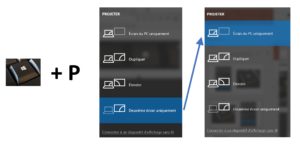
Solution rapide pour l’écran noir d’un PC portable
Un des grands classiques des ordinateurs portables consiste à leur faire perdre la mémoire pour qu’ils oublient les mauvais réglages à l’origine de certaines anomalies. Pour cela, 3 étapes simples :
- Retirez la batterie
- Débranchez l’alimentation
- Appuyez pendant environ 30 secondes sur le bouton marche/arrêt.
Très souvent, le redémarrage après le branchement de l’alimentation seule rétablit une situation normale et supprime les causes qui avaient provoqué l’écran noir.
Ecran noir ou mauvais réglage de la luminosité ?
Une autre cause, en apparence anodine, provoque l’écran noir sous Windows 10. Pour d’obscures raisons, une défaillance réduit certaines fois la luminosité à zéro. C’est alors l’écran noir ou le quasi écran noir !
Cette anomalie est aussi déconcertante que la simplicité de sa résolution : il suffit en effet d’augmenter la luminosité que ce soit par les touches du clavier, le réglage des paramètres de l’affichage ou les boutons extérieurs.
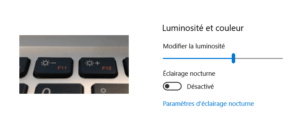
Le redémarrage en mode sans échec
Il peut devenir nécessaire de faire un démarrage en mode sans échec, lorsque les autres tentatives n’ont pas abouti. Le mode sans échec peut être activé de différentes façons lors du démarrage de Windows 10 cliquez sur la fonction F5 ou sur le bouton d’alimentation et la touche Maj.
Lorsque l’écran noir du PC empêche tout redémarrage ou tout accès à Windows 10, il faut créer un média d’installation (une clé USB ou un DVD) qui sera alors utilisé pour lancer le système d’exploitation. Le média est produit sur un autre ordinateur et sert à stocker une version bootable du système d’exploitable à partir duquel l’ordinateur défaillant pourra se lancer.

Les pilotes de cartes graphiques à l’origine de l’écran noir PC
Une cause fréquente de l’écran noir Windows 10 est le dysfonctionnement du pilote de la carte graphique. Cette anomalie survient généralement après une mise à jour de Windows Update qui installe automatiquement une nouvelle version buggée du pilote.
Il faut alors désinstaller le pilote en allant dans le gestionnaire de périphériques. Pour cela, sélectionnez la ligne qui se trouve sous “Cartes graphiques”. Il peut être nécessaire de faire plusieurs tentatives de désinstallation, de désactivation ou de restauration.
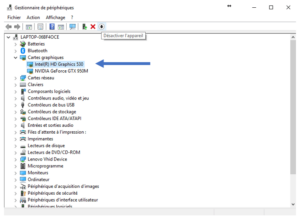
Enfin, dans certaines situations, il peut être nécessaire de désactiver la mise à jour automatique de Windows pour éviter que le pilote incriminé ne revienne à nouveau provoquer cet écran noir.
La restauration de Windows 10
Il s’agit de restaurer le PC en revenant à un point antérieur dans le temps qui correspond à un fonctionnement normal de l’ordinateur sans écran noir. Les points de restauration sont créés lors de l’installation d’une application, d’un pilote ou d’une mise à jour Windows. Ces points peuvent être utilisés pour un retour à une situation normale.

La restauration de Windows 10 est une autre manière de résoudre les problèmes de pilotes précédemment évoqués.
Les recommandations du support de Microsoft pour résoudre les problèmes d'écran noir
Il est toujours utile de consulter le site de support Microsoft dans lequel figurent certaines pistes additionnelles. Il est par exemple suggéré d’arrêter les processus à exécution unique dans le gestionnaire de tâches (instances de RunOnce), de désactiver le démarrage rapide ou de désactiver le contraste élevé dans les paramètres.
Les défaillances matérielles à l’origine de l’écran noir
Même si les équipements matériels sont de plus en plus fiables, il arrive certaines fois que la cause de l’écran noir du PC soit la conséquence d’une défaillance de la carte graphique ou d’un composant.
La réparation est plus aisée dans le cas d’un ordinateur de bureau où il est possible de changer une carte et d’accéder facilement à tous les composants. La même opération est plus complexe pour un ordinateur portable où tout est très intégré et où le démontage doit être réalisé par un professionnel.
Les sources des problèmes matériels de l’écran noir, dans le cas du PC portable, sont au niveau de l’inverter qui est un convertisseur de tension, de la nappe qui relie l’écran à la carte mère et qui peut être sectionnée et de la dalle qui est le support des images.

Si le problème persiste, la prochaine étape est sûrement de contacter des professionnels pour vous aider à le résoudre au plus vite. Chez SuperGeek, nous proposons le dépannage d’écran noir avec une garantie dépanné ou remboursé : soit votre écran retrouve ses couleurs, soit vous ne payez rien. En plus, le diagnostic est gratuit, alors pourquoi s’en priver ?
Nous sommes à votre disposition du lundi au samedi, de 9 heures à 19 heures.